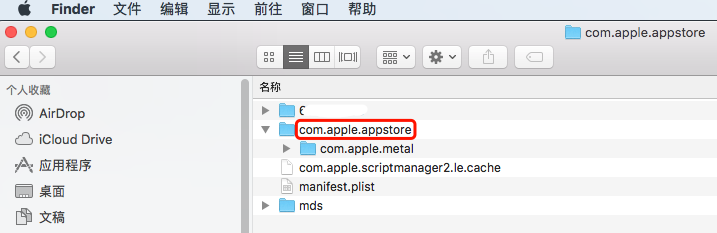1、打开store软件,下载一个软件再打开“活动监视器”软件,如下图

2、在cpu标签下的进程列表中,找到storedownload进程,点击上面的查看详情按钮
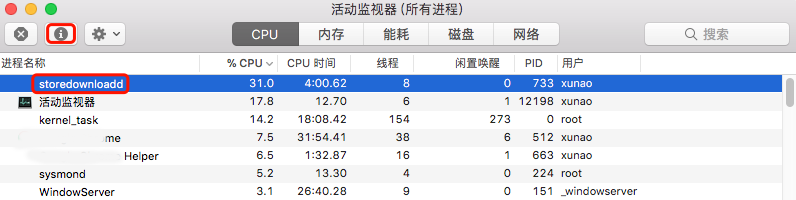
3、在打开的进程详情窗口中,点击“打开的文件和端口”标签在列表中找到“.pkg”的项目,这就是下载的安装包的文件路径了,然后复制路径,如下图

4、打开Finder文件管理软件,点击“前往”->“前往文件夹”

5、在弹出的窗口中,输入上面复制的路径
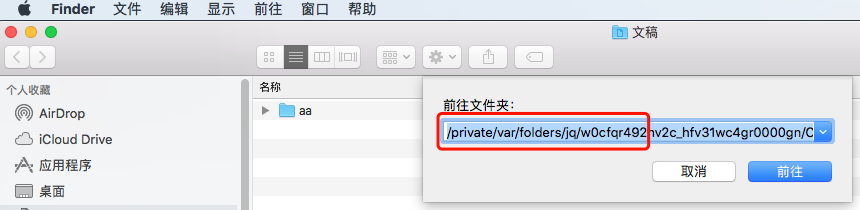
6、这样就能看到软件安装包了。软件安装完成后,会自动删除安装包。
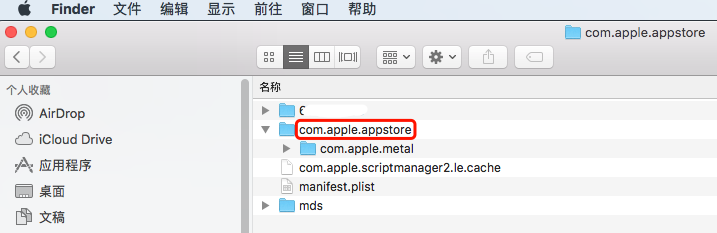
时间:2024-10-12 07:05:04
1、打开store软件,下载一个软件再打开“活动监视器”软件,如下图

2、在cpu标签下的进程列表中,找到storedownload进程,点击上面的查看详情按钮
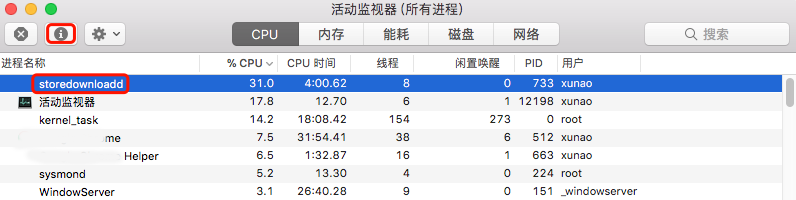
3、在打开的进程详情窗口中,点击“打开的文件和端口”标签在列表中找到“.pkg”的项目,这就是下载的安装包的文件路径了,然后复制路径,如下图

4、打开Finder文件管理软件,点击“前往”->“前往文件夹”

5、在弹出的窗口中,输入上面复制的路径
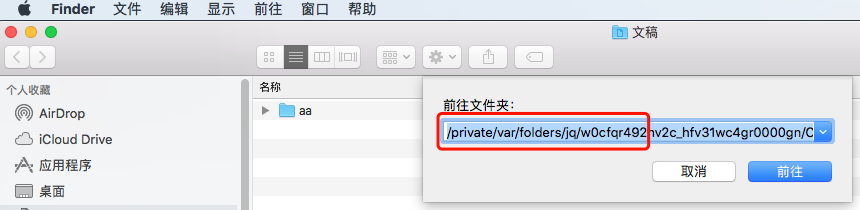
6、这样就能看到软件安装包了。软件安装完成后,会自动删除安装包。